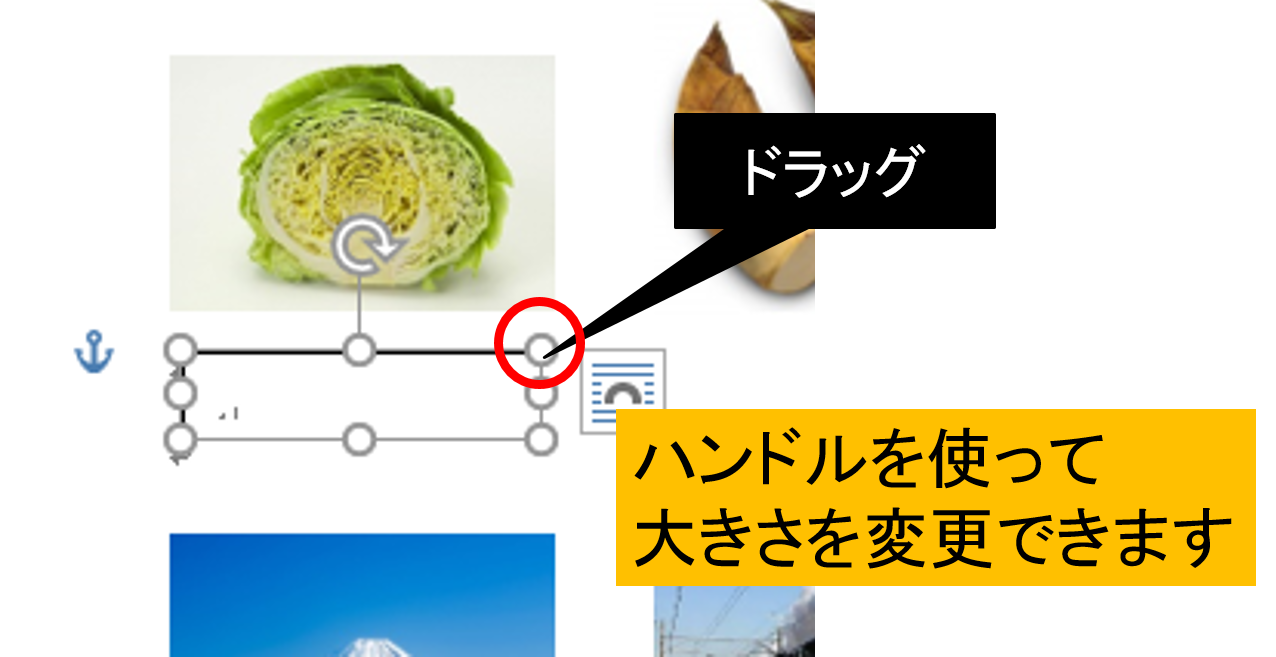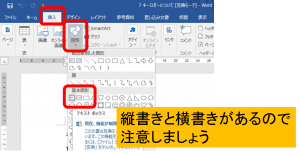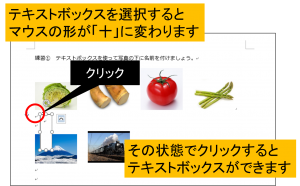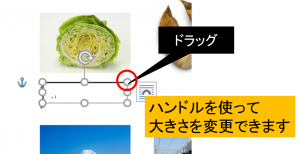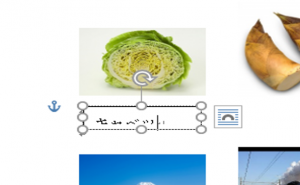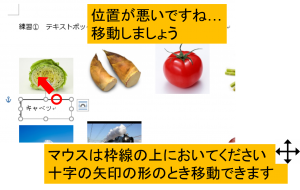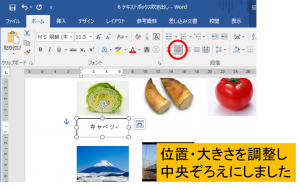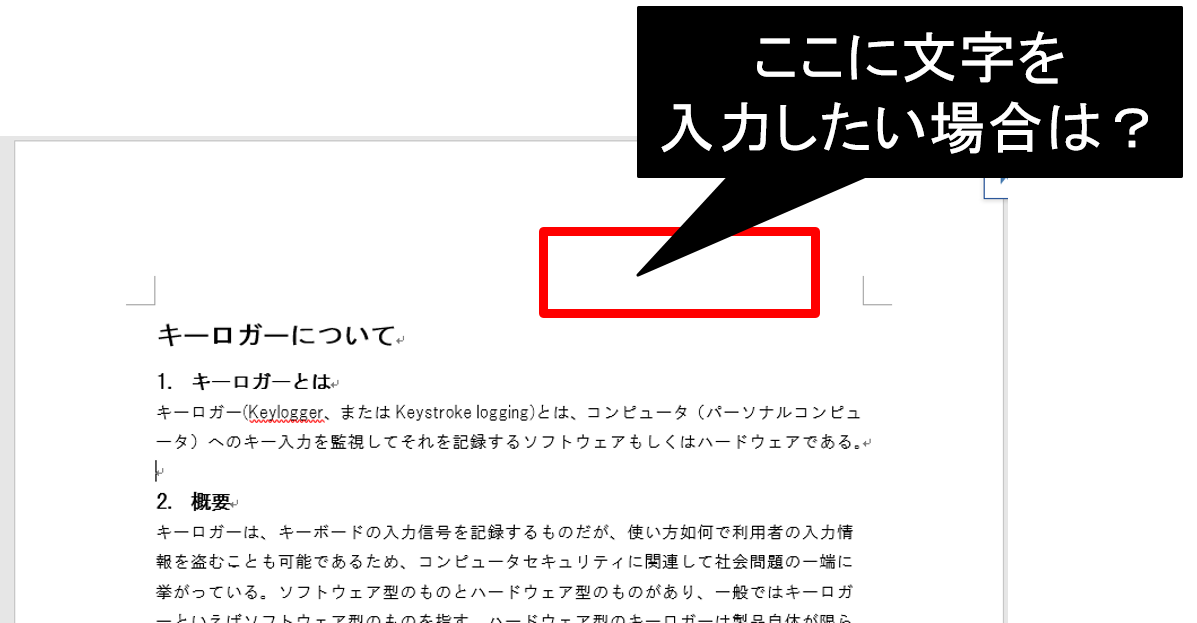テキストボックスの配置と調整
画面中にテキストボックスを配置します。
画面上部タブ「挿入」から「図形」を選択します。
基本図形の中にテキストボックスがあります。Aという文字が入っていますが、縦書き用と横書き用があるので注意しましょう。
横書き用テキストボックスを選択するとマウスの形が「+」になります。
文書中でクリックしてください。テキストボックスが現れるはずです。
大きさが気にならない場合はハンドルをドラッグして大きさを変更できます。
文字を入力してみると、大きさが足りないことが良くあります。文字が見えるような大きさに変更しましょう。
テキストボックスの位置が悪い場合は変更します。
枠の上にマウスを置くと、マウスの形が変わります。十字の矢印のときにドラッグで移動できます。
マウスの位置が悪いと移動できません。注意しましょう。
位置や大きさを調整し、テキストボックス内の文字を中央揃えにすると見栄えが良くなります。
目次
1. テキストボックス
2. テキストボックスの配置と調整
3. 透明テキストボックス